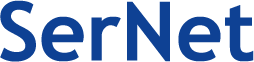CLT-Adventure
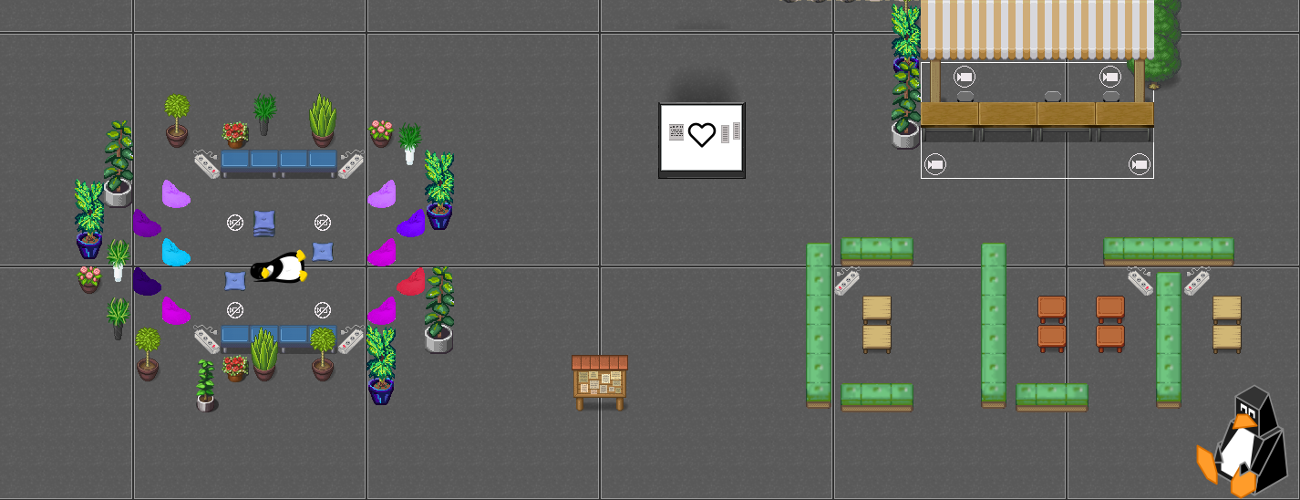
Auf ins (virtuelle) Hörsaalgebäude der TU Chemnitz!
Wir haben keine Anstrengungen gescheut, um auch in diesem Jahr die Orangerie wieder zu einem Abenteuerspielplatz werden zu lassen. Quatschen mit wildfremden Leuten, Verausgaben im Bällebad, Abtauchen im Pool, Versteckspiel im Untergrund, Abhängen in der Chillout-Lounge – all das und mehr ist möglich im CLT-Adventure!
Hier geht es direkt ins CLT-Adventure
Was gibt's zu sehen?
Insgesamt gibt es vier Ebenen. Im Erdgeschoss ist unser Linux-Live-Bereich. Hier halten die Stände auch in diesem Jahr wieder ein Bonusprogramm bereit. An der Information stehen wir für Fragen jederzeit zur Verfügung. Gar nicht weit davon gibt es im Merchandising-Verkauf das Gimmick für den Home-Office-Tisch: die diesjährige CLT-Tasse sowie T-Shirts oder ein flauschiges Handtuch. Über die große Treppe geht es ins Obergeschoss. Wir haben an vielen Stellen weitere Überraschungen versteckt, einige davon besonders gut – wer findet alle?
Wie komme ich rein?
In Kürze gibt es hier einen Direktlink ins Workadventure. Beim Start fragt der Browser nach Kamera- und Mikrofonfreigabe. Je nachdem, ob und wie die Kommunikation mit anderen Besucherinnen und Besuchern gewünscht ist, kann eine Freigabe hier erfolgen. Sie ist aber auch jederzeit später problemlos möglich oder kann gänzlich entfallen.
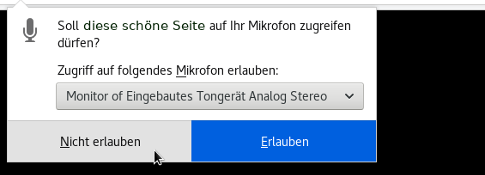
Für die Namenseingabe stehen bis zu zwölf Zeichen zur Verfügung.
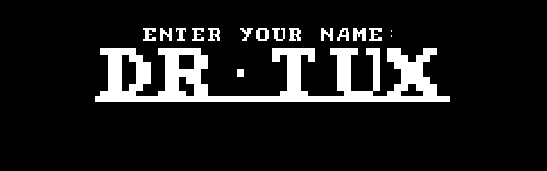
Nach der Bestätigung mit Enter, kann ein eigener Avatar gewählt oder erstellt werden.

Bei der Erstellung eines eigenen Avatars kann über die Pfeiltasten in den verschiedenen Reihen die Figur aus einem Körper, Augen, Frisur, Kleidung und Zubehör zusammengestellt werden.
Die gewählten Einstellungen werden im Browser gespeichert.
Startpunkt für die Adventure-Erkundung ist am Eingang des Veranstaltungsgebäudes. Für einen besseren Überblick lässt sich der Browser-Zoom (per Mausrad) ändern. Über das Menü oben links (Icon Tasse) können verschiedene Einstellungen, unter anderem Name und Avatar, nachträglich angepasst werden. Wenn du auf andere Besucherinnen oder Besucher triffst, startet ihr eine Unterhaltung. Bis zu vier Personen können gemeinsam kommunizieren, sobald sie sich an der gleichen Stelle befinden. Wollt ihr euch in größeren Gruppen austauschen, sucht einen der Bereiche mit Kamerasymbol auf.
An Ständen und Karten öffnen sich in einem Zusatzfenster automatisch Webseiten mit weiteren Informationen oder Programmhinweisen. Einige Stände bieten Meeting-Räume für Fragen und Diskussionen an.
Kreise mit türkisen, pulsierenden Ringen stellen Portale dar, die auf Karten anderer Mitglieder zeigen. Hier verlässt du die Karte der Chemnitzer Linux-Tage.
Funktionen, Symbole
- Zoomen: per Mausrad
- Bewegen: Pfeiltasten: → , ← , ↑ , ↓ bzw. W , A , S , D
- Rennen: ⇧ Shift + Pfeiltasten bzw. +
W ,
A ,
S ,
D
Hinweis: Gespräche brechen beim Sprinten ab, beim normalen Laufen nicht, solange die Personen gemeinsam im Kreis sind. - Kommunizieren: automatisch bei Zusammentreffen (Kreis erscheint um Gruppe) und in Konferenzzonen
- Chillout-Bereiche/Vorlesungsräume: keine Kommunikation möglich
- Ebene wechseln: Treppen nutzen, um zwischen Keller, Erdgeschoss, Obergeschoss und Dachgeschoss zu wechseln
- Mauern:Der Avatar kommt weder durch Wände noch durch Tische, man muss außen vorbei. An schmalen Stellen gilt: mittig laufen.
Mute:
 Mit dem Mute-Symbol sind die Ruhebereiche gekennzeichnet – die perfekten Rückzugsorte, wenn eine Pause gebraucht wird.
Mit dem Mute-Symbol sind die Ruhebereiche gekennzeichnet – die perfekten Rückzugsorte, wenn eine Pause gebraucht wird.Jitsi:
 Das Kamerasymbol ist dort zu finden, wo es Jitsi-Gruppenräume gibt. Darin ist eine Unterhaltung auch mit mehr als vier Personen möglich
Das Kamerasymbol ist dort zu finden, wo es Jitsi-Gruppenräume gibt. Darin ist eine Unterhaltung auch mit mehr als vier Personen möglichEinstellungen (Tasse):
 Über das Menü hinter dem Tassen-Icon oben links lassen sich verschiedene Dinge anpassen, zum Beispiel kann hierüber nachträglich der Name oder der Avatar geändert werden. Auch eine knuffige Begleitung, z. B. ein Pinguin, kann hier ausgesucht werden und läuft dann zusammen mit dir durchs Gebäude.
Über das Menü hinter dem Tassen-Icon oben links lassen sich verschiedene Dinge anpassen, zum Beispiel kann hierüber nachträglich der Name oder der Avatar geändert werden. Auch eine knuffige Begleitung, z. B. ein Pinguin, kann hier ausgesucht werden und läuft dann zusammen mit dir durchs Gebäude.
Wenn man es im Workadventure eher ruhig haben mag, lassen sich über die Settings die Interaktionsmöglichkeiten einzeln ausschalten.


Auf geht es in fremde Welten! Stürzt euch in ein Portal und entdeckt Workadventure-Karten außerhalb der CLT. Wenn ihr zurück wollt: Sucht nach einem CLT-Logo und folgt den Wegen oder geht durch Türen, dann solltet ihr wieder im Hörsaalgebäude stehen.

Das Live-Programm unserer Aussteller solltet ihr auf keinen Fall verpassen. Ihr findet an jedem Stand einen extra gekennzeichneten Bereich. Wenn ihr diesen betretet, öffnet sich ein Jitsi-Raum, in welchem Projekte vorgestellt oder Fragen rund um das Standthema beantwortet werden.

Hier wird die Programmseite des Standes geöffnet und man erfährt etwas über das Projekt/die Firma In einem solchen Bereich öffnet sich eine Webseite und man kann nicht von anderen angesprochen werden (damit man beim Lesen nicht gestört wird).
Weitere Hinweise
Unten rechts werden während der Erkundungstour die Buttons zum An- und Abschalten des Zugriffs auf Bildschirm, Kamera oder Mikrofon angeboten.
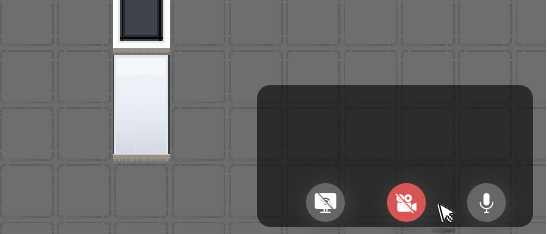
Wenn durch eine Kachel ein iframe geöffnet wird, brechen Gespräche ab. Solange man auf der Kachel steht, können keine Gespräche mit einem angefangen werden. Die Webseiten lassen sich oben rechts über ein kleines Kreuz schließen, welches bei Maus-Hover erscheint. Das Schließen ist manchmal nötig, wenn Weglaufen nicht mehr funktioniert, da die Webseite den Fokus hat.
Orientierung: Der Link im Webbrowser gibt immer die Etage und den letzten Einstiegspunkt (bspw. die Treppe) an. Diesen kann man z. B. über Matrix an andere weitergeben, um sich schnell irgendwo zu treffen. Sollte man sich wider Erwarten vollkommen verirrt haben oder aus einer fremden Welt nicht mehr zurückkommen, hilft Folgendes: Startseite aufrufen – schon ist man wieder am Eingang des Hörsaalgebäudes.
Und nun: Viel Spaß beim Entdecken!